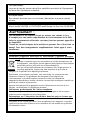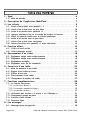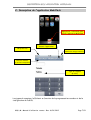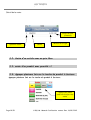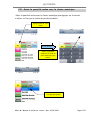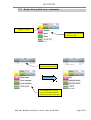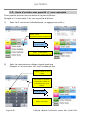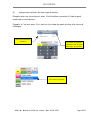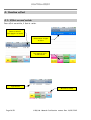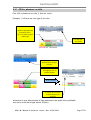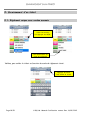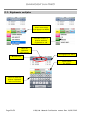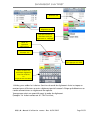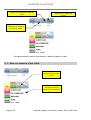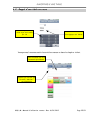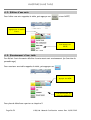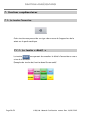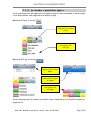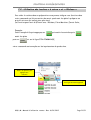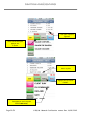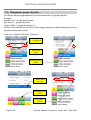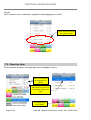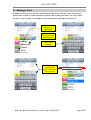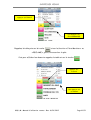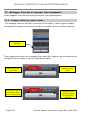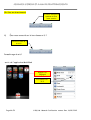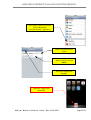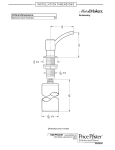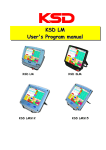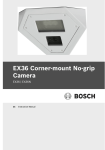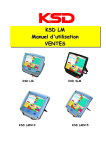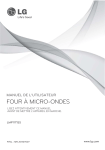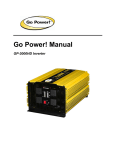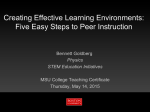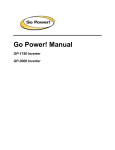Download Manuel d`utilisation Portables de saisie Ipod
Transcript
Manuel d'utilisation Portables de saisie Ipod IPOD ATTENTION : La prise de courant murale devra être installée à proximité de l'équipement et devra être facilement accessible. ATTENTION : Pour obtenir une mise hors-circuit totale, débrancher la prise de courant secteur Ce matériel correspond aux exigences contenues dans les directives89/336/CEE et 73/23/CEE modifiées par la directive 93/68/CEE Avertissement : Les documents et les copies d'écran qui suivent sont donnés à titre d'exemple pour une bonne compréhension du fonctionnement de la KSD. Selon la programmation effectuée certaines fonctions peuvent apparaître ou disparaître. Toutes les caractéristiques de la machine ne peuvent être citées dans ce manuel. Pour des renseignements complémentaires faites appel à votre installateur. Informations relatives à l'évacuation des déchets,destinées aux utilisateurs d'appareils électriques et électroniques ( appareils ménagers domestiques) Lorsque ce symbole figure sur les produits et/ou des documents qui les accompagnent, cela signifie que les appareils électriques et électroniques ne doivent pas être jetés avec les ordures ménagères. Pour que ces produits subissent un traitement, une récupération et un recyclage appropriés, envoyez-les dans les points de pré-collecte désignés, où ils peuvent être déposés gratuitement. En éliminant correctement ce produit, vous contribuez à la conservation des ressources vitales et à la prévention des éventuels effets négatifs sur l'environnement et la santé humaine, pouvant être dus à la manipulation inappropriée des déchets. Veuillez contacter les autorités locales pour connaître le point de pré-collecte le plus proche. Des sanctions peuvent être appliquées en cas d'élimination incorrecte de ces déchets, conformément à la législation nationale. Utilisateurs professionnels de l'Union européenne Pour en savoir plus sur l'élimination des appareils électriques et électroniques, contactez votre revendeur ou votre fournisseur. Informations sur l'évacuation des déchets dans les pays ne faisant pas partie de l'Union européenne Ce symbole n'est reconnu que dans l'union européenne. Pour supprimer ce produit, contactez les autorités locales ou votre revendeur afin de connaître la procédure d'élimination à suivre INTRODUCTION Nous vous remercions vivement pour votre achat d'un produit KSD. Veuillez lire attentivement ce Manuel d'instructions avant d'utiliser votre machine, de manière à comprendre parfaitement son fonctionnement et ses possibilités. Veuillez conserver ce Manuel pour vous y référer ultérieurement. Cela vous aidera si vous rencontrez n'importe quel problème opérationnel. IMPORTANT ● ● ● ● ● ● Installez votre KSD dans un endroit qui ne soit pas exposé à un ensoleillement direct, à des changements anormaux de température, à une humidité élevée ou à de l'eau et la tenir éloignée de la chaleur et de sources magnétiques. Une installation dans de pareils endroits risquerait d'endommager le boîtier et les composants électriques. Ne pas faire fonctionner la KSD avec des mains humides. De l'eau pourrait pénétrer à l'intérieur de la KSD et entraîner une panne des éléments des circuits. Lorsque vous nettoyez votre KSD, utilisez un tissu sec et doux. Ne jamais utiliser de solvants, tels que de la benzine ou des diluants pour peinture. L'utilisation de pareils produits chimiques entraînerait la décoloration ou la détérioration du boîtier. La KSD peut être branchée sur n'importe quelle prise de courant murale ordinaire ( tension nominale officielle ). Tous les éléments inter-connectés doivent être branchés sur la même phase de l'alimentation électrique ( KSD en réseau, imprimantes, imprimantes en réseau ). D'autres dispositifs électriques utilisés sur le même circuit électrique risquent d'entraîner un fonctionnement défectueux. Si la KSD ne fonctionne pas correctement faites appel à votre revendeur local pour la dépanner. N'essayez pas de réparer la machine vous-même. Pour un débranchement électrique total, retirer la fiche principale. KSD LM - Manuel d'utilisation ventes - Rev. 16/01/2012 Page 3/51 Table des matières 1- Ipod....................................................................6 1.1- Mise en marche................................................................6 2- Description de l'application MobilCash................................7 3- Les tickets.............................................................9 3.13.23.33.43.53.63.73.8- Saisie d'un produit avec quantité = 1........................................9 Saisie d'un article avec un prix libre.......................................10 saisie d'un produit avec quantité >1........................................10 Appuyer plusieurs fois sur la touche du produit à facturer...............10 Saisir la quantité voulue avec le clavier numérique........................11 saisie d'un article avec un prix libre.......................................12 Saisie d'un article avec contrainte.........................................13 Saisie d'articles avec quantité >1 avec contrainte........................14 4- Fonction offert.......................................................16 4.1- Offrir un seul article........................................................16 4.2- Offrir plusieurs article......................................................17 5- Encaissement d'un ticket.............................................18 5.15.25.35.4- Règlement unique sans rendue monnaie.....................................18 Règlement unique avec rendue monnaie.....................................19 Règlements multiples.........................................................20 Règlement avec fin de commande...........................................22 6- Ouverture d'une table................................................23 6.16.26.36.46.5- Mise en mémoire d'une table................................................24 Rappel d'une table en cours.................................................25 Edition d'une note............................................................26 Encaissement d'une table....................................................26 Changement du numéro de table............................................27 7- Fonctions complémentaires...........................................28 7.1- La touche Correction.........................................................28 7.1.1- La touche « Modif. »................................................................................................ 28 7.1.2- La touche « annulation ligne »...............................................................................29 7.1.3- La touche « Annul. »................................................................................................ 30 7.2- Utilisation des touches « à suivre » et « Réclame »......................31 7.3- Changement groupe de plats.................................................34 7.4- Fonction client suivant.......................................................35 7.5- Insertion ligne................................................................37 8- Les messages.........................................................39 8.1- Messages prés enregistrés..................................................39 Page 4/51 KSD LM - Manuel d'utilisation ventes- Rev. 16/01/2012 9- Message libre ........................................................40 10- Saisie des menus....................................................41 11- Messages d'erreur et mauvais fonctionnements...................43 11.111.211.311.4- Compte utilisé sur autre caisse............................................43 Types de comptes non affichés............................................44 Message erreur 1502.......................................................44 Paramétrage du wi-fi sur Ipod............................................49 KSD LM - Manuel d'utilisation ventes - Rev. 16/01/2012 Page 5/51 IPOD 1- Ipod 1.1- Mise en marche Mise en route de l'appareil : Un bouton poussoir se situe sur la partie supérieure de l'Ipod. Maintenir le bouton enfoncé Jusqu'à l'apparition de la pomme puis faite glisser votre doigt sur déverrouiller. Avant l'utilisation vérifier la connexion du wi-fi et le niveau de charge Réception wifi Page 6/51 Niveau de charge batterie KSD LM - Manuel d'utilisation ventes- Rev. 16/01/2012 DESCRIPTION DE L'APPLICATION MOBILCASH 2- Description de l'application MobilCash Appuyez sur l'icône KSD, pour lancer l'application MobilCash Version d'application Réception wifi Niveau de charge batterie Nom du vendeur (3 caractère disponible) Type de comptes (8 maxi) Les types de comptes s'affichent en fonction de la programmation vendeur et de la configuration de la KSD. KSD LM - Manuel d'utilisation ventes - Rev. 16/01/2012 Page 7/51 DESCRIPTION DE L'APPLICATION MOBILCASH Touches Modif. Pour modification de la saisie en cours Touches Annul. Pour Revenir sur l'écran de démarrage est annule la saisie en cours Touches messages à suivre Touches d'accès aux familles:Bar, Vins, Resto Touches d'accès aux des règlements Touches d'accès aux fonctions Touches d'accès aux messages de compléments Affichage des listes des articles. Faites glisser votre doigt de bas en haut pour afficher la liste des familles ou des articles Page 8/51 KSD LM - Manuel d'utilisation ventes- Rev. 16/01/2012 LES TICKETS 3- Les tickets 3.1- Saisie d'un produit avec quantité = 1 Appuyez sur ticket Appuyez sur Bar Puis appuyez sur apéritifs Puis appuyez sur sur pastis KSD LM - Manuel d'utilisation ventes - Rev. 16/01/2012 Page 9/51 LES TICKETS Détail de la vente Groupe de plat (boissons) Quantité vendue Libellé Montant de la ligne 3.2- Saisie d'un article avec un prix libre 3.3- saisie d'un produit avec quantité >1 3.4- Appuyer plusieurs fois sur la touche du produit à facturer Appuyer plusieurs fois sur la touche du produit à facturer. Appuyez sur pastis autant de fois que vous voulez Page 10/51 KSD LM - Manuel d'utilisation ventes- Rev. 16/01/2012 LES TICKETS 3.5- Saisir la quantité voulue avec le clavier numérique Saisir la quantité voulue avec le clavier numérique puis appuyer sur la touche « Valid » et finir par la touche du produit souhaité Appuyez dans le carré blanc Écran suivant Saisir la quantité souhaitée à l'aide du pavé numérique, puis valider Puis appuyez pastis KSD LM - Manuel d'utilisation ventes - Rev. 16/01/2012 Page 11/51 LES TICKETS 3.6- saisie d'un article avec un prix libre Il est possible de saisir un ou des article avec un prix manuel, exemple divers restaurant Appuyez sur le rectangle Des montants Puis saisir la valeur unitaire de l'article Exemple 11,50€ Saisir le point pour la décimale Exemple 11.50€ Sélectionnez un article Dont le prix libre est autorisé Si vous voulez saisir plusieurs fois le même article exemple 2 X divers restaurant à 5€ entrez la quantité d'articles puis le montant unitaire, voir chapitre 3.5 Page 12/51 KSD LM - Manuel d'utilisation ventes- Rev. 16/01/2012 LES TICKETS 3.7- Saisie d'un article avec contrainte Appuyez sur Bar Puis appuyez sur apéritifs Et sélection KIR Article kir selectionné Écran suivant La contrainte de l'article s'ouvre automatiquement Puis sélectionner le parfum KSD LM - Manuel d'utilisation ventes - Rev. 16/01/2012 Page 13/51 LES TICKETS 3.8- Saisie d'articles avec quantité >1 avec contrainte Il est possible de saisir les contraintes de façons différente. Exemple: si l'on veut saisir 3 kir avec un parfum différent. 1) Saisir les 3 contraintes individuellement, en appuyant sur celle ci. Saisir 3 kirs Puis sélectionner les parfums Écran suivant Saisir 3 contraintes En appuyant sur chaque parfum 2) Saisir les contraintes en utilisant le pavé numérique. Exemple: si l'on veut saisir 3 kir avec le même parfum. Appuyez dans le carré blanc Puis saisir la quantité Saisir la quantité souhaitée à l'aide du souhaité l'aide du pavé pavé numérique, puis numérique, puis valider valider Écran suivant Saisir le parfum. Page 14/51 KSD LM - Manuel d'utilisation ventes- Rev. 16/01/2012 LES TICKETS 3) Vous pouvez combiner les deux type de saisies. Exemple saisir une contrainte et saisir 2 fois la même contrainte à l'aide du pavé numérique ou inversement. Exemple: si l'on veut saisir 3 kir, dont un à la crème de cassis et deux à la crème de châtaigne. Saisir une contrainte unitaire Puis saisir la quantité souhaité l'aide du pavé numérique, puis valider Puis Saisir le parfum. KSD LM - Manuel d'utilisation ventes - Rev. 16/01/2012 Page 15/51 FONCTION OFFERT 4- Fonction offert 4.1- Offrir un seul article Pour offrir un article, il faut le saisir. Saisir un article Puis appuyer sur modif Sélectionner la ligne À offrir Puis appuyer sur la touche Offert sigle Offert Page 16/51 Montant à 0.00€ KSD LM - Manuel d'utilisation ventes- Rev. 16/01/2012 FONCTION OFFERT 4.2- Offrir plusieurs article Pour offrir plusieurs articles, il faut les saisir. Exemple : 2 offerts sur une ligne 3 articles. Saisir la quantité des articles à offrir Ex: 2 à l'aide du pavé numerique Puis appuyer sur modif Selectionner la ligne À offrir Puis appuyer sur la touche Offert Écran suivant 2 bières sur les trois articles saisis sont offertes Attention si vous sélectionnez la ligne sans saisir une quantité au préalable tous les articles de la ligne seront offerts. KSD LM - Manuel d'utilisation ventes - Rev. 16/01/2012 Page 17/51 ENCAISSEMENT D'UN TICKET 5- Encaissement d'un ticket 5.1- Règlement unique sans rendue monnaie Saisir les articles Puis appuyer sur REGL. Puis sélectionner un mode de règlement Validez, pour solder le ticket en fonction du mode de règlement choisi. Appuyez sur Valid. Pour solder le ticket Page 18/51 KSD LM - Manuel d'utilisation ventes- Rev. 16/01/2012 ENCAISSEMENT D'UN TICKET 5.2- Règlement unique avec rendue monnaie Saisir les articles Puis appuyer sur REGL. Puis sélectionner le mode de règlement A l'aide des chiffres entrez la valeur du règlement reçu, puis appuyer sur valide. Mode de règlement sélectionner Montant due Appuyez sur Valid. Pour solder le ticket Valeur saisie Ex: 10.00 € Saisir la valeur Avec les chiffres Si un ticket s'imprime la valeur du rendue monnaie sera inscrite. KSD LM - Manuel d'utilisation ventes - Rev. 16/01/2012 Page 19/51 ENCAISSEMENT D'UN TICKET 5.3- Règlements multiples Saisir les articles Puis appuyer sur REGL. Puis sélectionner le premier mode de règlement ex: CB Mode de règlement sélectionner Puis appuyez sur Valid. Montant due Valeur saisie Ex: 4.50 € Saisir la valeur du premier règlement Avec les chiffres Page 20/51 KSD LM - Manuel d'utilisation ventes- Rev. 16/01/2012 ENCAISSEMENT D'UN TICKET Montant due Règlement en CB Puis sélectionner le deuxième mode de règlement ex: CHEQUE Mode de règlement sélectionner Montant due Puis appuyez sur Valid. Saisir la valeur du deuxième règlement Avec les chiffres ou ne pas entrer de valeur Validez, pour solder le ticket en fonction du mode de règlement choisi ou tapez un montant pour effectuer un autre règlement partiel comme à l’étape précédente ou un rendue monnaie avec un règlements en espèces. Vous pouvez saisir une quantité avant le mode de règlement. Exemple 3 x ticket restaurant à 1.70 € le ticket, KSD LM - Manuel d'utilisation ventes - Rev. 16/01/2012 Page 21/51 ENCAISSEMENT D'UN TICKET 5.4- Règlement avec fin de commande En fonction du paramétrage de la caisse il est possible de solder un ticket sans utiliser les mode de règlements. En utilisant la fonction 'FIN COMMANDE'. Pour plus de renseignement consultez votre SAV. Saisir les articles Puis appuyer sur FONCT Puis appuyer sur FIN COMMANDE Bien sûr dans ce mode de fonctionnement vous ne pouvez pas gérer, les quantités et les modes d'encaissements. Page 22/51 KSD LM - Manuel d'utilisation ventes- Rev. 16/01/2012 OUVERTURE D'UNE TABLE 6- Ouverture d'une table Pour l'utilisation des tables procédez comme les exemples suivants. Saisir le N° de la table Ex : 10 Puis appuyez sur Tables Saisir le nombre de client à l'aide du clavier ex : 1 Puis appuyez sur la touche Nb, Clients Note :la saisie du nombre de clients n'est pas obligatoire, vous pouvez taper directement sur le nombre de couvert est pris en compte à zéro. KSD LM - Manuel d'utilisation ventes - Rev. 16/01/2012 Page 23/51 OUVERTURE D'UNE TABLE Indication du numéro de table en cours Indication du nombre de couvert Indication de la saisie en cours ex :table Vous pouvez saisir les articles comme vu dans le chapitre ticket. 6.1- Mise en mémoire d'une table Appuyez sur la touche Fonct. Puis sélectionnez la fonction :fin commande Page 24/51 KSD LM - Manuel d'utilisation ventes- Rev. 16/01/2012 OUVERTURE D'UNE TABLE 6.2- Rappel d'une table en cours Saisir le N° de la table Ex : 10 Puis appuyez sur Tables Vous pouvez à nouveau saisir les articles comme vu dans le chapitre ticket. L’article saisie lors de la commande précédente Symbole qui informe que l'article « marche » en préparation KSD LM - Manuel d'utilisation ventes - Rev. 16/01/2012 Page 25/51 OUVERTURE D'UNE TABLE 6.3- Edition d'une note Pour éditer une note rappelez la table, puis appuyer sur et sur NOTE Appuyez sur la touche Fonct. Puis appuyer sur NOTE 6.4- Encaissement d'une table Par défaut il est nécessaire d’éditer la note avant sont encaissement. (en fonction du paramétrage) Pour encaisser une table rappelez la table, puis appuyer sur Appuyer sur REGL. Puis sélectionner un mode de règlement Pour plus de détails se reporter au chapitre 5 Page 26/51 KSD LM - Manuel d'utilisation ventes- Rev. 16/01/2012 OUVERTURE D'UNE TABLE 6.5- Changement du numéro de table Il est possible de modifier le numéro d'une table. Rappelez la table Appuyez dans le carré blanc des quantités Saisir le numéro de la table de destination Puis appuyez sur valid Puis appuyez sur Modif Sélectionnez la dernière ligne Puis appuyer sur CHG TABLE La table se referme automatiquement. La table N° 15 est transférée sur la table N°2 les imprimantes de production reçoivent le changement. KSD LM - Manuel d'utilisation ventes - Rev. 16/01/2012 Page 27/51 FONCTIONS COMPLÉMENTAIRES 7- Fonctions complémentaires 7.1- La touche Correction Cette touche vous permet de corriger des erreurs de frappes lors de la saisie sur le pavé numérique. 7.1.1- La touche « Modif. » La touche vous permet de consulter le détail d'une saisie en cours et ou de la modifier. Exemple des touche de fonction dans l’écran modif. Page 28/51 KSD LM - Manuel d'utilisation ventes- Rev. 16/01/2012 FONCTIONS COMPLÉMENTAIRES 7.1.2- La touche « annulation ligne » Cette touche permet de supprimer une ligne de saisie d'une commande, si aucune ligne n'est sélectionnée cela supprimera la dernière ligne. Méthode N°1 par la touche Appuyez sur la touche Fonct. Puis appuyer sur Nul ligne Méthode N°2 par la touche Appuyez sur la touche Modif. Sélectionner la ligne À annuler Puis appuyer sur Nul Ligne Cette touche permet d'annuler la totalité d'une commande qui n'a pas été envoyée en préparation. KSD LM - Manuel d'utilisation ventes - Rev. 16/01/2012 Page 29/51 FONCTIONS COMPLÉMENTAIRES 7.1.3- La touche « Annul. » Cette touche permet d'annuler la totalité d'une commande en cours qui n'a pas été envoyée en préparation. Lors de la saisie d'un nouveau compte (qui n'a pas été mis en attente ni envoyé en cuisine) : la totalité de la saisie sera supprimée. Lors de la saisie après le rappel d'une table ou d'un ticket mis en attente : seulement ce qui a été saisi après le rappel sera supprimé. Appuyer sur Annul. Page 30/51 KSD LM - Manuel d'utilisation ventes- Rev. 16/01/2012 FONCTIONS COMPLÉMENTAIRES 7.2- Utilisation des touches « à suivre » et « Réclame » Pour aider la cuisine dans sa préparation vous pouvez intégrer une fonction dans votre commande qui lui permettra de savoir quels sont les plats à préparer en priorité et ceux qui seront pour plus tard. La Fonction peut avoir diffèrent nom : Réclame, Faire Marcher, Envoie Suite, Exemple : Saisir les apéritifs puis appuyez sur puis saisir les entrées puis saisir les plats puis sur et sur la ligne FIN COMMANDE, votre commande est envoyée sur les imprimantes de production. Saisir un apéritif puis appuyer sur A suivre Une ligne Attente apparaît KSD LM - Manuel d'utilisation ventes - Rev. 16/01/2012 Page 31/51 FONCTIONS COMPLÉMENTAIRES Une ligne A Suivre apparaît Saisir une entrée puis appuyer sur A suivre Saisir un plat Appuyer sur la touche FONCT. Puis Appuyer sur la touche FIN COMMANDE Page 32/51 KSD LM - Manuel d'utilisation ventes- Rev. 16/01/2012 FONCTIONS COMPLÉMENTAIRES Rappelez la table l’écran suivant s'affiche. 1er 1er groupe groupe de de plats plats « boissons » « boissons » apéritifs apéritifs Ligne « à Ligne « à suivre » suivre » transformée transformée par par « attente » « attente » pour pour la la cuisine. cuisine. 22 ème ème groupe groupe de de plats plats « entrées » « entrées » Ligne message Ligne message « à « à suivre » suivre » 33 ème ème groupe groupe de de plats plats « plats » « plats » Les Les petits petits pas pas signifient signifient que que l’apéritif l’apéritif marche marche L'imprimante L'imprimante signifie signifie que que les les articles articles sont imprimés et sont à préparer sont imprimés et sont à préparer pour pour plus plus tard. tard. Pour réclamer les entrées appuyez sur la touche et sur la fonction « Faire Marcher » ou « RECLAME » la commande est envoyée et la table se referme automatiquement. KSD LM - Manuel d'utilisation ventes - Rev. 16/01/2012 Page 33/51 FONCTIONS COMPLÉMENTAIRES 7.3- Changement groupe de plats Par défaut dans la programmation les articles sont liés à un groupe de plat. Exemple : salade verte = groupe des entrées plat du jour = groupe des plats crème brûlée = groupe des desserts Parfois il est possible que le client veuille manger son plat en même temps qu’une autre personne mange sont entrée. Saisir sur la table n°100 avec 2 couverts PL = groupe plat Saisir les 2 plats Puis appuyer sur modif Sélectionnez La ligne Puis appuyer sur entrée EN= groupe entrée Page 34/51 KSD LM - Manuel d'utilisation ventes- Rev. 16/01/2012 FONCTIONS COMPLÉMENTAIRES 7.4- Fonction client suivant La fonction client suivant est utilisée pour saisir une commande client par client, sur une même table. Saisir la commande du premier client exemple : son apéritif, à suivre, sont entrée à suivre son plat, puis appuyer sur puis sur CLIENT SUIV. Saisir la commande du premier client Appuyer sur FONCT. Puis appuyer sur CLIENT SUIV Saisir la deuxième commande exemple pizza Après chaque client appuyez sur sur puis Client suivant. Au dernier client appuyez et sur FIN COMMANDE. Les articles sont envoyer sur les imprimantes de préparations et classer par groupe KSD LM - Manuel d'utilisation ventes - Rev. 16/01/2012 Page 35/51 FONCTIONS COMPLÉMENTAIRES de plat. Pour consultez votre commande, rappeler la table appuyez sur modif Les articles sont triés par groupe de plat 7.5- Insertion ligne Il est possible d’insérer une ligne dans une commande en cours. Saisir la commande Puis appuyez sur Modif. Sélectionnez l'article ou vous voulez insérer une ligne Puis appuyez sur INS LIGNE Page 36/51 KSD LM - Manuel d'utilisation ventes- Rev. 16/01/2012 FONCTIONS COMPLÉMENTAIRES Une ligne vide est insérée Saisir l'article a insérer L'article saisie est inséré dans le même groupe de plat que l'article sélectionner auparavant. Dans notre exemple EN = Entrée 8- Les messages Pour informer le personnel qui prépare les commandes, il est parfois nécessaire de commenter les articles saisies. Il existe les articles avec contrainte automatique vu dans le chapitre 1, des messages pré-enregistrés exemple Cuissons garnitures, sauces, sirop...et il est possible de taper un message manuel. Vous pouvez saisir autant de message que vous désirer et panacher la saisie des messages, enregistrés et libres. Dans tous les cas un message suit toujours un article. KSD LM - Manuel d'utilisation ventes - Rev. 16/01/2012 Page 37/51 LES MESSAGES 8.1- Messages prés enregistrés Exemple le plat du jour qui est cuisiné aujourd’hui est un steack, donc nous avons besoin de la cuisson et nous pouvons rajouter une ou des garnitures. Appuyez sur MESSAGE Puis appuyez sur Cuissons Puis choisir la cuissons Appuyez sur MESSAGE Puis appuyez sur Garnitures Puis puis choisir la ou les garnitures Page 38/51 KSD LM - Manuel d'utilisation ventes- Rev. 16/01/2012 MESSAGE LIBRE 9- Message libre Exemple le plat du jour qui est cuisiné aujourd’hui est un steack, donc nous avons besoin de la cuisson et nous pouvons rajouter une ou des garnitures. Le client désir son plat sans sel mais ce message n'est pas dans les messages enregistrés. Appuyez sur MESSAGE Puis appuyez sur Message Libre Saisir votre message Le message s'affiche dans cette fenêtre puis finir par Valid KSD LM - Manuel d'utilisation ventes - Rev. 16/01/2012 Page 39/51 SAISIE DES MENUS 10- Saisie des menus La saisie des menus vous permet de choisir vos plats en fonction du menus. Dès que vous aurez sélectionné l'entrée, soit appuyer sur la touche pour faire apparaître les plats, le groupe de plats suivant s'affiche automatiquement . (en fonction du paramétrage) une fois votre plat chaud sélectionné, appuyer sur et sur la ligne FIN COMMANDE. Pour réclamer vos plats chauds, rappelez la table puis sur la touche et sur la fonction « Faire Marcher » ou « RECLAME » la commande est envoyée et la table se referme automatiquement. Saisir un menu puis sélectionner l'entrée Puis appuyer sur A suivre Saisir un plat Page 40/51 KSD LM - Manuel d'utilisation ventes- Rev. 16/01/2012 SAISIE DES MENUS Appuyer sur FONCT. Puis Appuyer sur FIN COMMANDE Rappelez la table puis sur la touche et sur la fonction « Faire Marcher » ou « RECLAME », pour faire marcher le plat. Puis pour afficher les desserts rappelez la table et sur la touche Appuyer sur A suivre Puis appuyer sur un dessert KSD LM - Manuel d'utilisation ventes - Rev. 16/01/2012 Page 41/51 MESSAGES D'ERREUR ET MAUVAIS FONCTIONNEMENTS 11- Messages d'erreur et mauvais fonctionnements Avant d’appeler votre service technique vérifier ces quelques points. 11.1- Compte utilisé sur autre caisse Si le message suivant s'affiche à l'ouverture d'une table, ou autre type de compte cela signifie que quelqu'un utilise cette table ou a oublier de faire fin de commande. Message Il est important de bien lire le message, pour identifier l'appareil qui est concerné,car cela peut être une caisse ou un autre portable de saisie. Dans ce cas c'est une caisse Dans ce cas c'est un portable de saisie Avec son adresse IP Page 42/51 Adresse IP de la caisse Adresse IP de la caisse sur laquelle est connecté le portable KSD LM - Manuel d'utilisation ventes- Rev. 16/01/2012 MESSAGES D'ERREUR ET MAUVAIS FONCTIONNEMENTS 11.2- Types de comptes non affichés Si au lancement de l'application MobilCash les type de comptes ne s'affiche pas il est possible que la caisse soit éteinte ou déconnectée du réseau, après quelques instants le message « erreur 1502 » s'affiche. Le nom de l'utilisateur Ne s'affiche pas Les types de comptes Ne s'affiche pas 11.3- Message erreur 1502 Le message d'erreur 1502 peut avoir plusieurs origines : 1) Wi-fi hors de porté. Rapprochez vous de l'antenne et essayer encore 2) la caisse n'est pas allumée. Allumez la caisse 3) L'antenne n'est pas allumée. KSD LM - Manuel d'utilisation ventes - Rev. 16/01/2012 Page 43/51 MESSAGES D'ERREUR ET MAUVAIS FONCTIONNEMENTS Vérifiez son branchement Si vous n'avez pas ce symbole vérifiez votre antenne 4) Êtes-vous connecté sur le bon réseau wi-fi ? Vous êtes connecté à un wi-fi Paramétrage du wi-fi sortir de l'application MobilCash Appuyer sur Réglages Puis appuyer sur wi-fi Page 44/51 KSD LM - Manuel d'utilisation ventes- Rev. 16/01/2012 MESSAGES D'ERREUR ET MAUVAIS FONCTIONNEMENTS Le wi-fi sur I activé Réception du signale Wi-fi Si vous avez une coche devant le nom c'est que vous êtes connecté à ce réseau Si ce n'est pas le bon réseau qui est coché suivre cette procédure : Appuyer sur La flèche Puis appuyer sur Oublier ce réseau KSD LM - Manuel d'utilisation ventes - Rev. 16/01/2012 Page 45/51 MESSAGES D'ERREUR ET MAUVAIS FONCTIONNEMENTS Puis appuyer sur Oublier Appuyer sur votre réseau Saisir votre mot de Saisir votre mot de passe,,,,,,,,,,,,,,,,,,,, passe,,,,,,,,,,,,,,,,,,,, Et appuyez sur Rejoindre Relancer l'application MobilCash 5) la caisse est déconnectée du réseau Vérifier que le câble Ethernet ne soit pas débranché ou ait un mauvais contact sur le Switch ou sur la caisse. 6) l'antenne wi-fi est allumée mais déconnectée du réseau. Vérifier que le câble Ethernet ne soit pas débranché ou ait un mauvais contact sur le Page 46/51 KSD LM - Manuel d'utilisation ventes- Rev. 16/01/2012 MESSAGES D'ERREUR ET MAUVAIS FONCTIONNEMENTS Switch ou sur l'antenne. 7) il est parfois possible que le module MobilCash dans la caisse ne soit pas initialisé au démarrage de la caisse. Pour le vérifier, sur votre KSD Puis sur Serveur Appuyer sur Portables Puis appuyez sur sortie si vous avez se message , Puis sur OK appuyer sur OK et éteindre la caisse et la rallumer. KSD LM - Manuel d'utilisation ventes - Rev. 16/01/2012 Page 47/51 MESSAGES D'ERREUR ET MAUVAIS FONCTIONNEMENTS 11.4- Paramétrage du wi-fi sur Ipod Pour paramétrez votre wi-fi Appuyer sur Réglages Activez le wi-fi Sélectionnez votre réseau wi-fi et appuyer sur la flèche Page 48/51 KSD LM - Manuel d'utilisation ventes- Rev. 16/01/2012 MESSAGES D'ERREUR ET MAUVAIS FONCTIONNEMENTS Sélectionnez l'onglet statique Puis saisir l'adresse IP* du portable Ne pas oublier les points Saisir le masque 255.255.255.0 Ne pas oublier les points Saisir l'adresse IP de la caisse Ne pas oublier les points Vous pouvez trouver l'adresse *IP du portable dans le menu:Portable, Serveur/ Ipod de la KSD Vous pouvez trouver l'adresse *IP de la caisse en bas de la page d’accueil de la KSD Appuyer sur Réseau wi-fi Sélectionnez votre Réseau wi-fi KSD LM - Manuel d'utilisation ventes - Rev. 16/01/2012 Page 49/51 MESSAGES D'ERREUR ET MAUVAIS FONCTIONNEMENTS Et appuyer sur rejoindre Et appuyer sur Réglage Si vous avez une coche devant le nom c'est que vous êtes connecté à ce réseau Page 50/51 KSD LM - Manuel d'utilisation ventes- Rev. 16/01/2012 MESSAGES D'ERREUR ET MAUVAIS FONCTIONNEMENTS Faire glisser l’écran vers le bas Jusqu'à MobilCash Puis sélectionnez l'application Saisir l'adresse IP de la caisse Ne pas oublier les points Saisir le numéro de port 50010 Pour sortir appuyer sur Réglage Démarrez l'application MobilCash KSD LM - Manuel d'utilisation ventes - Rev. 16/01/2012 Page 51/51